Cómo hacer que Google lea textos en voz alta - PDF, Google Docs, Webs

¿Cómo hacer que Google me lea en voz alta los textos de las páginas o PDF? Esta es una de las interrogantes más frecuentes de los usuarios ocupados o con problemas oculares. Puesto que la plataforma ideó una nueva forma para disfrutar del contenido en la web sin la necesidad de leer. Otro de los mejores productos, herramientas y servicios que Google ofrece.
Esta medida integra cualquier página online o herramienta con lector en formatos PDF, solo es cuestión de contar con una buena conectividad a internet y la extensión. Es muy importante saber que para optar por el lector de voz, es necesario descargar una App.
Guía paso a paso: ¿Cómo hacer que Google me lea en voz alta los textos de las páginas o PDF?
Es muy importante destacar que, previo a su uso, es importante la descarga de una extensión del mismo Google en el ordenador o dispositivo. Ella está englobada dentro de las mejores extensiones útiles para Google Chrome. Sin embargo, sus pasos son los siguientes:
Descargar de la extensión
El primer paso para saber cómo hacer que Google me lea en voz alta los textos de las páginas o PDF es ingresar en su tienda de aplicaciones online. Es allí donde se va a ubicar la opción denominada “ChromeVox”.
Esta es una herramienta que facilitará el proceso de lectura digital para los usuarios de Google. Además, cuenta con otras especificaciones y mejoras que serán adaptadas al gusto de los consumidores en cuestión.
Una vez descargado, se procederá a ejecutar el programa en el ordenador, este creará un acceso directo. Una vez visualizado, se procederá ingresar al perfil y adaptar sus funciones.

Instalación en el buscador
Luego de realizar todo lo pertinente a la instalación del ChromeVox, el usuario prosigue a seleccionar el botón de “Configuración” en la zona derecha superior del buscador. También puedes presionar los comandos “Alt + Mayúscula + s”.
Inmediatamente, el usuario será redireccionado hacia un panel de herramientas, en el área izquierda baja presionar la sección "Accesibilidad". Es aquí donde el usuario podrá realizar otras adaptaciones a la herramienta.
Luego, seleccionar “Administrar funciones de accesibilidad > Texto a voz”, este es el momento donde se tiene que dar clic en “Habilitar” sobre el nombre de ChromeVox.
¿Se puede hacer que Google me lea en voz alta algunas zonas de los textos?
La respuesta es sí, Google permite la facilidad de leer solo algunos de los párrafos indicados por los usuarios, para su activación se tiene que hacer lo siguiente:
- Lo ideal, es ubicar el botón que diga: “Seleccionar para pronunciar". Justo en la zona derecha de la página, identificar la hora, también puede ser realizado mediante los comandos “Alt + Mayúscula + s”.
- Luego, debes ingresar a “Configuración > Opciones Avanzadas > Accesibilidad > Texto de voz > Habilitar”, tras esto el comando de voz se accionará.
- Ahora, el usuario procederá a mantener presionado la tecla de búsqueda y realizar clic en la línea de texto. Al mismo tiempo, se tiene que destacar el texto a leer y volver a presionar la “Tecla de búsqueda + S”.
En caso de hacerlo desde un dispositivo móvil, lo ideal es ubicar en la zona inferior derecha la opción de “Pronunciar” para presionar una línea de texto e ir destacando.
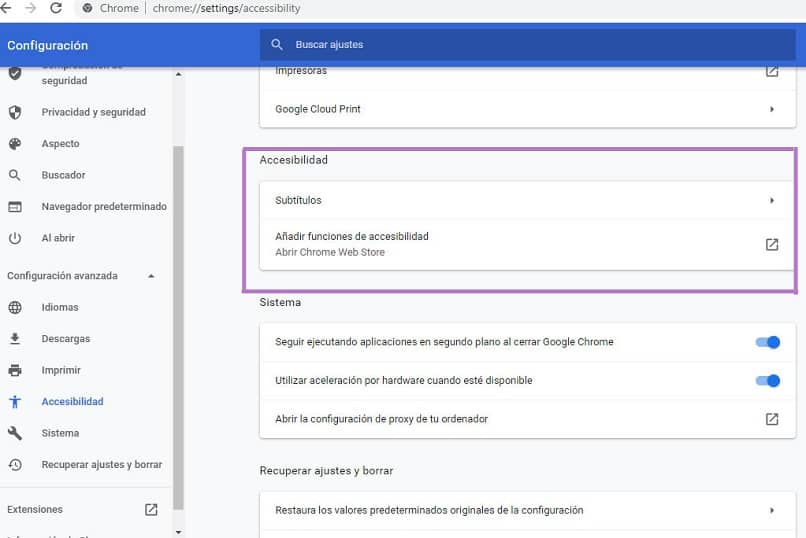
Durante el proceso de aprendizaje sobre cómo hacer que Google me lea en voz alta los textos de las páginas o PDF es vital saber la importancia de “Ctrl” o la “Tecla de búsqueda”. Especialmente, para comenzar o terminar el trabajo.
Qué hacer para que Google lea un texto en celular Android o IOS
Cabe acotar que para que Google lea un texto en celular Android, puede que venga con el sistema operativo en algunas versiones, pero en el caso de que no la encuentres lo puedes descargar o actualizar la edición que poseas, que es otra posibilidad.
Cuando ya lo hayas hecho, debes activar el sistema de síntesis de voz que es realmente sencillo, ya que, solo hay que dirigirse a “Ajustes” y pulsar sobre “Idioma e introducción de texto” y dentro de ese campo va a estar “Síntesis de voz”, lo seleccionas como herramienta predeterminada y ya tendrás el sistema activado en tu teléfono móvil.
¿Cómo utilizar el convertidor de texto a voz de google en el PC?
Para utilizar el convertidor de texto de cualquier lugar ya sea tu PC, la cual debe tener windows 10, el dictado usa el reconocimiento de voz que está integrado en ese windows por lo que no es necesario que descargues o instales nada para usarlo. Pero, para iniciar el dictado debeS seleccionar un campo de texto y presionar la tecla de logotipo Windows junto con la letra “H” para abrir la barra de herramientas de dictado, di lo que desees y para dejar de dictar en cualquier momento mientras dictas debes decir “Detener dictado” y si estás usando una tableta, lo único que debe hacer es seleccionar el micrófono para empezar a dictar y listo.
Mejores aplicaciones para niños con problemas de lectura
En primer lugar, la lectura puede ayudar a los niños y niñas a aprender a leer y pulir sus habilidades de locución, sin embargo las aplicaciones de lectura para niños se ajustan al estilo de vida moderno y los motivan aún más a leer por lo que es una mejor alternativa ya que te pueden ayudar en muchas cosas ya sea a obtener un mejor conocimiento, inteligencia entre otras.
Para Android son las siguientes:
- Teach Your Monster to Read
- EPIC
- Endless Reader
- Reading Rainbow
Para iOS son las siguientes:
- Homer
- ABC Kids
- Bookster
- Tales 2GO

Snap&Read Universal
Es una extensión de navegador web que puede leer en voz alta texto accesible e inaccesible (mediante OCR). La cual tiene una función de nivelación dinámica de texto, lo puede cambiar, para que así sea legible para los estudiantes ya que ellos controlan los textos más desafiantes como Shakespeare que obtiene traducción a más de 90 idiomas.
Read&Write de Google Chrome
Esta es una extensión Premium que tiene más de 15 millones de usuarios, la cual este software mejora la accesibilidad a documentos como: Docs, Slides, Forms, PDFs, ePUBs y nos facilita la navegación por internet simplificando el acceso a la web bajo una perspectiva educativa.
Por otra parte, todas sus herramientas están disponibles en cinco idiomas: inglés, castellano, francés, portugues y holandés. Read&Write es genial para estudiantes de todas las edades, incluyendo aquellos con dislexia y otras dificultades, trabajando de una forma individualizada y autónoma.
SpeakIt
Esta es una extensión para el navegador Google Chrome con el cual podrás convertir el texto a voz. La extensión utiliza la tecnología “ Tex-to-Speech” ya que este lee textos en más de 50 idiomas. Esta extensión detecta de forma automática el idioma del texto y puedes personalizar la herramienta al máximo como la velocidad de la voz, elegir entre una voz femenina o masculina y personalizar la velocidad de la locución, es muy sencilla de usar y cumple una función muy útil.
Scrible
Por su parte, esta te permite buscar el texto completo de la investigación que notaste y guardaste en biblioteca Scrible directamente desde Google Docs. Sin embargo esta tiene que ver con la escritura, plataforma de investigación y trabajo, también es un navegador de Google Chrome.
¿Cómo se puede cambiar el idioma o la voz?
Lo primero es seleccionar la hora o el panel de configuración mediante los comandos “Alt + Mayúscula + s”. Acceder a la “Configuración > Accesibilidad > Administrar funciones de accesibilidad > Texto a Voz”.
En este apartado se desplegarán algunas opciones entre las que destaca la velocidad con la que se lee, acento, y claramente el idioma. El usuario deberá ir explorando las opciones y seleccionar solo aquellas que sean de su agrado.
Tras haber culminado, lo ideal es presionar en la zona inferior un botón que dice “Aceptar”. Existen dos motores de voz al momento de cómo hacer que Google me lea en voz alta los textos de las páginas o PDF.